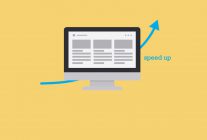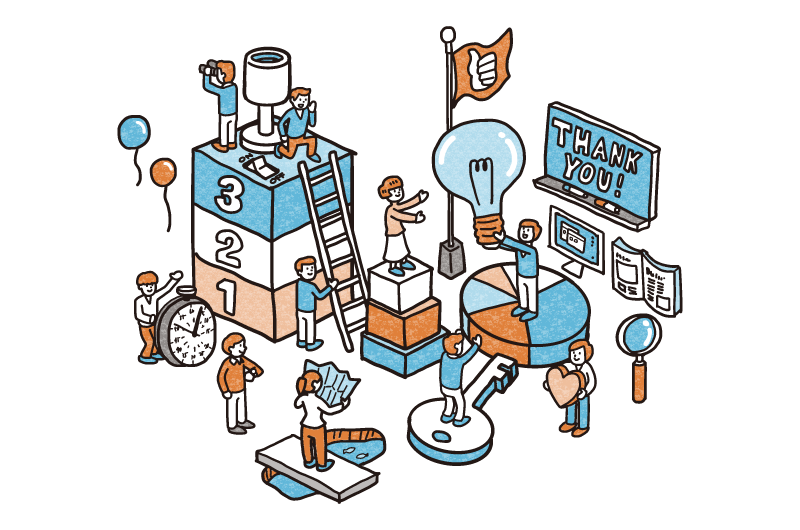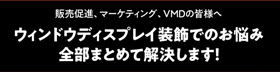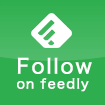こんにちは
まどかのデザイナー兼イラスト担当のオチハナオです。
普段は主にチラシ、ポスター、冊子など紙媒体のデザインをしているのですが、紙面の構成上ちょっとした挿絵を入れる必要があり、イラストをいくつか用意しなければならないことがけっこうあります。
しかも「ジョギングをしている太ったおばさん」「スマホをいじりながら打合せをするサラリーマン」「楽しそうに会話をしながらご飯を食べているママと息子」を「かわいい感じで」といったように、細かい指示が入ってくる依頼がほとんどです。
素材集などから探してイメージにぴったりのイラストがあればそれらを使うのですが、同じタッチで全シーンのイラストを揃えるのはかなり難しいです。
予算とスケジュールが合えば、じっくり描き起こすこともありますが、そうはなかなかいきません。とはいってもやはり仕上がりは見栄えよくしたいので、イラストを描いた後、最後にちょっとしたテクニックを加えてクオリティを上がったように見せることがあります。
そのテクニックを「プロっぽいイラストに見せるチョイ足し仕上げテクニック」としていくつかご紹介したいと思います。
今回は先ほども例に出てきた「ジョギングをしている太ったおばさん」を題材として進めることにします。
ベースとなるイラストがこちら。

紙に鉛筆でラフを描いてボールペンで清書し、それをスキャンしたものをAdobe Photoshopを使って線画にして、バケツで色を入れただけの「ジョギングをしている太ったおばさん」のイラストです。
線と色は別のレイヤーに分けています。
これを元にPhotoshop上で仕上げテクニックをチョイ足していきたいと思います。
目次
- その1・線の太さを変える
- その2・線の色を変える
- その3・テクスチャを追加する
- まとめ
その1.線の太さに変える
テクニックその1は「線の太さを変える」です。
どのように変えるかですが一番てっとり早いのがこちら。
「一番外側の線だけ太くする」

グッと締まった感じがしませんか。
正直これだけでも十分だと思うのですが、もう一段階プロっぽく見せるテクニックがこちら。
「線の中間を太くする」

<イラスト画像-03>
それぞれの線の最初と最後は細く、中間を太くすることで、漫画チックなメリハリのある線になります。
少し手間がかかるので余力があれば使えるテクニックだと思います。
その2.線の色を変える
テクニックその2は、Photoshopの力を借りた「線の色を変える」です。
これも手っ取り早いのはこちら。
「線の色を黒以外にする」

線全体を茶、紺、エンジなど黒以外の濃いめの色にすると、少しおしゃれな感じを演出できます。
そしてもう一手間かけた線の色の変え方がこちら。
「それぞれの線の色を塗り色に合わせる」

髪の毛、肌、服など、それぞれの線をその場所の色に系統を合わせると、パーツごとのまとまりが出てきます。
さらにもう少し手間がかかりますが、オススメしたいのがこちら。
「ところどころ線を消す」

「ここは線がなくても形がわかるな」って部分を中心に、ところどころ線を消すテクニックです。全体的に少しすっきりした印象になります。
その3・テクスチャを追加する
これもPhotoshopのデジタルパワーを最大限に借りるテクニックですが、「テクスチャを追加する」です。
例としてこちら。

質感がある何らかの画像のレイヤーを一番上に作って「オーバーレイ 40%」で乗せています。
和紙など雰囲気がある紙の画像がおすすめですが、ごちゃごちゃした素材なら何でもいいです。
ちなみに上のイラストには私がスマホで撮った公園で遊ぶ娘の画像を乗っけています。
まとめ
今回は3つの「プロっぽいイラストに見せるチョイ足し仕上げテクニック」を紹介しました。
描いたイラストに何か物足りなさを感じたら、どれか1つでいいのでチョイ足しテクニックを試してみてください。
最後に今回のテクニックを全部使ったイラストを紹介します。

最新記事 by オチ ハナオ (全て見る)
- Futura、Garamond、Helvetica Neue 何て読んでる?定番欧文フォントの読み方おさらい - 2018年5月21日
- Illustrator入稿ミス「リンクファイルが見つかりません」の解決策(CS2/CS3/CS4/CS5/CS6) - 2018年2月28日
- プロっぽいイラストに見せるチョイ足し仕上げテクニック - 2018年2月14日